- Crea contraseñas fuertes y únicas y restaura cuando quieras en el navegador
- Última actualización el 15/11/19
- Ha habido 1 actualización en los últimos 6 meses
- La versión actual tiene 0 banderas en VirusTotal
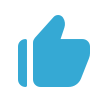
- También está disponible en Android, iOS y Mac
Este vídeo le mostrará a un administrador de 1Password for Teams cómo crear bóvedas adicionales. Invite a personas a su equipo, comprenda, los permisos de bóveda y añada datos a las bóvedas de su equipo. Para realizar estas tareas administrativas Inicie sesión en su cuenta de 1Password for Teams en la web, abra el menú Equipo y haga clic en Consola de administración Su equipo tiene una bóveda Todos a la que todos los miembros del equipo tienen acceso Con el fin de mantener las cosas organizadas y seguras los administradores pueden crear bóvedas adicionales. Los miembros del equipo deben ser añadidos explícitamente a estos almacenes personalizados por un administrador para poder acceder a ellos.
Para crear una nueva bóveda, vaya a las bóvedas de su equipo, haga clic en el botón +, proporcione un título y pulse el botón Crear bóveda. Para invitar a personas a su equipo vaya a Invitaciones y haga clic en el botón +, Introduzca las direcciones de correo electrónico de los miembros del equipo que desea invitar. A continuación, haga clic en Enviar, Invitaciones Una vez, los miembros de su equipo han aceptado sus invitaciones. Necesitan ser confirmados. Puede confirmar a los nuevos miembros del equipo en la sección de invitaciones de la Admin Console Una vez que un miembro del equipo ha sido confirmado.
Añádelos a tus bóvedas personalizadas Ve a la sección Bóvedas. Seleccione la cámara acorazada a la que desea añadirlos, haga clic en gestionar el acceso y, a continuación, añádalos. Para cambiar el nivel de acceso y control Un miembro del equipo tiene a una bóveda, vaya a la sección Bóvedas: haga clic en la bóveda en cuestión, luego haga clic en el icono de engranaje junto al nombre del miembro del equipo Esto, mostrará los permisos que tienen relacionados con esa bóveda, que puede ajustar marcando o desmarcando las casillas. —- Una vez que todo esté configurado.
Los miembros de tu equipo pueden acceder a los almacenes de tu equipo y añadir elementos después de iniciar sesión en 1Password for Teams en la aplicación de 1Password en sus ordenadores o dispositivos móviles.
None.
Hola hoy se trata de un consejo útil para esto de las contraseñas. Contraseña es una aplicación para el mac. También hay para ios hablar para el ipad y el iphone en el que puede almacenar todas sus contraseñas para los distintos accesos en la página web, sino también su podría las identidades y lo que más tiene así en su cartera o en el PC en las contraseñas, utilizado. Así que, casi, una caja fuerte de la contraseña, y esto ofrece la posibilidad de dropbox todos los dispositivos para mantener al día. Eso significa, si usted deposita cualquier crítica de la información allí y el, por ejemplo, en el mac depositado, a continuación, el dropbox, cuando se enciende entonces también a su iphone ipad a la aplicación adecuada de la contraseña sincronizada y esta caja de trabajo.
Puede usted al encender en vomp, irá a la configuración. Esto va aquí por encima de un pase, a continuación, la configuración, y entonces usted puede, a saber, aquí en general, si aún no lo ha hecho, haga clic en la llamada a Dropbox. Esto va, por supuesto, sólo si tienen cuenta de dropbox y dropbox está instalado en su mac, entonces todo el barrio, por lo que toda la base de datos en el. Dropbox grabado y puede sus dispositivos sobre el dropbox sincronizar.
Deje que el clou real por lo tanto es, sin embargo, que en cada dispositivo en todo el mundo. Si usted tiene un navegador disponible, también en su palabra onepass, el archivo puede acceder y, a saber, usted va, además, en dropbox punto com te registra y luego te ve aquí fue después de la activación de este dropbox izquierda. Esta carpeta aquí configurar la contraseña haga clic en él una vez y luego hay un caso de contraseña html que acaba de hacer clic en, y la página con realmente se parece a un pase será la propia aplicación cuando se inicia y, a saber, usted tiene que introducir su contraseña maestra aquí, haga clic en desbloquear, y luego estamos la misma interfaz que está aquí también en el mac que en realidad ya ha sido con la punta si;.
Usted no sabe la aplicación todavía un pase: se acaba de ver realmente una manzana muy útil y hasta la próxima vez, ..
None.
Hey hey, haciendo está persiguiendo la cena y quería hacer un video rápido para compartir significa que no hay un día que pasa cuando estoy en línea, si estoy usted sabe que la gestión de mi negocio o estoy, sólo el manejo de los negocios personales o simplemente estoy viviendo que no uso esta herramienta, se llama una contraseña y lo que hace es. Recuerda cada uno de los almacenes, cada uno, la contraseña y el inicio de sesión que tiene que usted que usted crea. Como usted sabe, como usted utiliza, usted sabe el Internet, realmente, usted tiene una cuenta de Amazon porque usted compra cosas en línea.
Lo que sucede en usted podría utilizar esta herramienta para recordar su contraseña. Usted tiene usted sabe que usted paga las tarjetas de crédito en línea o su hipoteca como lo hago, o sus pagos de automóviles o usted sabe, el uso de Facebook y usted sabe o usted es un vendedor de afiliados y usted tiene usted sabe docenas y docenas y cientos de cuentas, porque promovió cientos de productos en los últimos años. Esta pequeña herramienta ingeniosa lo recuerda, y aquí está aquí abajo es un pequeño icono allí en la barra de herramientas, y luego esto es.
Esto es como esto es lo que está justo aquí y luego, como puedes ver, tengo. ¿Te imaginas tratando de recordar todas estas cosas sala va a memorizar esto o lo estúpido que sería? Si usted tuvo este uso de la misma contraseña para cada una de estas cuentas, sólo pidiendo a alguien para hackear sus cosas y tal vez posiblemente sabe que usted sabe, causar daño o para tomar el dinero de usted o lo que sea. Así que necesitas diferentes contraseñas, hay un montón de cosas que la contraseña hace que usted sabe que ni siquiera lo utilizan, pero como, por ejemplo, un montón de gente pone su información financiera aquí me gusta que el número de tarjeta de crédito que les gusta usar para comprar cosas en línea.
Así que cuando usted está en la página de pago, que va a poner su información aquí como digamos: Quería añadirlo ahora usted podría poner su tarjeta bancaria su tarjeta de crédito, su licencia de conducir. Su caza se encuentra todas estas cosas raras aquí, para que usted pueda llenar cuando usted está llenando los formularios en línea y que acaba de hacer clic en un pequeño botón y que va a auto llenar para usted.
Um lo mismo, con como una identidad como si usted es, la creación de una cuenta, es necesario introducir su nombre apellido dirección. Usted sabe que su número de teléfono, su correo electrónico, todas esas cosas. Puedes pulsar un pequeño botón y lo rellena todo por ti, así que no tienes que hacerlo de nuevo.
No tienes que introducirlo todo el tiempo y ten en cuenta. Todo esto está protegido por contraseña y encriptado. La gente no puede entrar en tu 1password a menos que conozcan tu contraseña maestra y todo está encriptado y seguro. Lo notas hasta el grado de entusiasta: Me voy a quedar, sosteniendo que tendrían que tener la capacidad por delante para acceder a tus cosas, lo cual sabes que podría suceder, pero de todos modos, esperemos que no te suceda.
Bien, pero de todos modos, déjame mostrarte esta cosa en acción. Vale, pues aquí estamos. Tengo mi cuenta de Van Gate abierta. Este es un poco de mercado de afiliados que a través de ultimo en realidad adelante con un producto de eso, pero tienen toneladas de drogas en él. Disculpe, así que lo que estoy haciendo es hacer clic en el pequeño icono? Al lado de la barra del navegador, este es mi icono de una contraseña, es sólo una pequeña llave y luego sólo haga clic en este es el inicio de sesión y luego ver lo que sucede. Ese es mi correo electrónico y mis pantalones estaban allí y ahora estoy conectado bien. Así que esa es una manera de hacerlo y luego um hay otras maneras de tratar con al igual que, como yo podría hacer esto podría escribir en como una contabilidad o un sitio, un sitio, sí I.
¿Podría usted podría hacer una búsqueda por sitio. Usted puede hacer usted sabe como yo podría ir clickbank com, pull / login, no HTM, y tiene todos estos diferentes módulos de Clickbank. Así que déjame entrar en digamos: ¿podría esta cuenta esta cuenta? Esta es una de mis cuentas. Entro en esto a menudo y yo. No sé mi contraseña oops algo sucedió. Debo haber hecho clic en el sujetador. Debo haber hecho clic en mi ventana mientras estaba tratando de hacerlo, pero hay ya sabes, hay mi cuenta y es 312, lo que significa que vamos a voltear las puertas, por lo que no hay nada de todos modos todavía, pero habrá dinero allí.
Probablemente, en el momento en que me despierto mañana, que siempre es agradable, pero de todos modos es real, directa y si yo fuera a digamos que esto era una nueva cuenta. Digamos que esto era yo estaba creando una cuenta y puse en una contraseña, o yo enjaulado, mi contraseña o lo que sea, y traté de iniciar la sesión bien enviar a crear la cuenta lo que las contraseñas va a pedir. Si quiero guardar este inicio de sesión, puedo decir número para este sitio. Podría guardarlo como lo que quiero guardarlo como o yo podría decir, no estoy bien en este sitio y voy a poner y se cierra la aplicación.
Pero es bastante sencillo y es sólo la mayoría de las herramientas indispensables que, si usted es grande, si usted está iniciando sesión en cualquier cosa sobre una base regular todos los días. Esto sólo hará que una de esas herramientas que son sólo eso. Sólo hace su vida más fácil y se puede utilizar en que estoy usando en un mac. Es que trabajan en las ventanas también, y estoy bastante seguro de que tienen una prueba gratuita sobre el cien por ciento seguro. Pero si usted acaba de Google 1password, así, es un ciclo de dos y ágil bits, puse un Lincoln voy, poner un enlace debajo del video, por lo que no tiene que ir a buscarlo, pero es para Mac es de las ventanas.
Incluso lo puedes conseguir para un ipad para android. Lo consigues para un iphone. Es increíble, es una gran herramienta. Así que disculpen: sí, ahora tendrá una prueba gratuita en línea, pero como sea son 35 dólares, eso es lo que pagué. Lo he estado usando durante años desde los mejores 35 dólares, gasté así que con eso dicho, espero que hayas sacado mucho de este video y que empieces a usar un software como este. Si no este mismo para que puedas recordar todos tus inicios de sesión sin tenerlo, ya sabes Bumble y Bumble.
Buscando, ya sabes, con Microsoft Excel o algo así, y en una hoja de cálculo, metro o me gusta en un pedazo de papel y en su cuaderno que ni siquiera se puede encontrar me refiero a que es una locura, así que sólo tiene que utilizar esto, así que usar esto en su lugar confía en mí te va a encantar. Ni siquiera será capaz de convertirse en una segunda naturaleza y sólo hacer su vida más fácil derecha. Así que, con eso dicho, voy a ser cómo tener un gran día o la noche cuando estás, viendo esto y 12 demasiado pronto, oh y suscribirse a mi canal, por favor siempre estoy creando videos cool.
Te voy a mostrar algunos en mi culo. Usted sabe que esto es sólo una herramienta que utilizo voy a estar haciendo más.
Como este punto ya sabes, yo, ya sabes, voy a ser enseñado yo, voy a estar compartiendo videos sobre las formas en que hago dinero y en línea, y usted sabe todas las otras cosas importantes que podrían ayudarle a convertirse en. Ya sabes, más éxito en tu negocio y en tu vida. Así que con eso dicho, tengo un gran uno en todo hablar con usted pronto ..
None.
Hola, soy benjamin de loves data y en este video te voy a mostrar como empezar con una sola contraseña. ¿Por qué una contraseña te preguntas? Bueno, me encanta. Me ha salvado de muchos momentos frustrantes, tratando de recordar mis contraseñas y ha mantenido mis datos de acceso seguros y protegidos. Lo uso todos los días para acceder a mis cuentas de Google, por lo que hace que el acceso a Google, Analytics, Google, Adwords y todo lo demás. Super simple y el dolor, libre, estoy, va a caminar a través de cómo configurar una contraseña para almacenar sus contraseñas existentes y crear nuevas contraseñas.
Vamos a empezar, he estado usando una contraseña desde 2008 no puedo creer que ha sido 10 años. El equipo que desarrolla One Password ha cambiado la forma de cobrar su software. Anteriormente era una cuota única para desbloquear y utilizar una contraseña ahora, lo han cambiado a una suscripción, por lo que cuesta alrededor de treinta y cinco dólares al año o alrededor de sesenta para la edición de la familia Estoy, no super feliz por el cambio, pero sigue siendo mi gestor de contraseñas favorito. Por lo tanto, si usted no está utilizando un gestor de contraseñas, sin embargo, absolutamente debe mediante el uso de diferentes contraseñas para cada sitio web y el servicio diferente, que utiliza usted ayudará.
Mantén tus datos más seguros. Una contraseña permite almacenar todos tus datos de acceso y contraseñas y acceder a ellos utilizando una única contraseña maestra. También puede almacenar los datos de las tarjetas de crédito, las licencias de software y otra información sensible. One password utiliza una fuerte encriptación para mantener tu información segura. Primero tendrás que descargar One Password. Puedes descargarla directamente desde el sitio web de One Password. Si tienes un Mac, puedes descargarla desde el App Store. También puedes descargar One Password para iOS y Android. He incluido los enlaces para descargar One Password en la descripción de este vídeo.
Puedes probar One Password gratis durante 30 días y luego tendrás que comprar la suscripción para seguir usando el software. Ahora que he descargado el software es el momento de abrir one password ya que lo he instalado por primera vez voy a seleccionar iniciar mi prueba, lo he descargado de la tienda de aplicaciones, por lo que tengo que aceptar la suscripción que comenzará después de los 30 días de prueba.
Ahora tengo que introducir mi dirección de correo electrónico y luego introducir el código de verificación del correo electrónico que he recibido.
Introduzco mi nombre y luego tengo que introducir una contraseña maestra. Esta será la única contraseña que utilizarás para acceder a todos tus datos de acceso y contraseñas, elige una contraseña maestra que sea segura y fácil de recordar. Ahora haga clic en continuar y necesito volver a introducir mi contraseña maestra. Ahora puede abrir una contraseña utilizando esta contraseña. Una contraseña permite acceder rápidamente a sus contraseñas utilizando sus navegadores preferidos, seleccione, Instalar extensiones del navegador en el menú de una contraseña.
Esto cargará su navegador por defecto Estoy usando Safari, siga las instrucciones para instalar la extensión. Tenemos que autorizar el navegador para acceder a una contraseña. Ahora podemos ver un icono en nuestro navegador que nos permite acceder a una contraseña. También puedes añadir una contraseña a todos los diferentes navegadores que utilices como Chrome y Firefox. Una vez que hayas instalado la extensión del navegador, puedes empezar a navegar por sitios web y guardar tus contraseñas ve a un sitio web e introduce tu nombre de usuario y contraseña.
Una vez guardada la contraseña, se le pedirá que la guarde. Podrá acceder a ella automáticamente. La próxima vez que visite el sitio web, vaya al sitio web, haga clic en el icono de una contraseña en su maestro, contraseña y seleccione el inicio de sesión apropiado. Su contraseña se introduce automáticamente. También puede añadir contraseñas manualmente, introduciendo su contraseña maestra y haciendo clic en el botón Añadir. Una contraseña también se puede utilizar para generar contraseñas seguras. Puede ajustar la configuración del generador de contraseñas según sea necesario.
Ahora has creado una contraseña segura, ¡eso es todo! Así es como puedes empezar a usar una contraseña. Una de las mayores ventajas, además de ayudarte a mantener tus datos de acceso seguros, es que puedes sincronizar todas tus contraseñas entre tus dispositivos. Esto significa que si alguna vez te quedas sin tu portátil, puedes acceder a tus contraseñas con tu teléfono o incluso conectarte en línea para obtener tus contraseñas.
¿Utilizas un gestor de contraseñas u otro, me encantaría saberlo? Hágamelo saber en los comentarios de abajo tomar un momento, para suscribirse a mi canal para recibir los últimos consejos y tutoriales, y si usted encontró este video útil, entonces por favor, como él para que yo sepa para hacer más videos como este nos vemos la próxima vez que.
None.
Habilitar la verificación en dos pasos, que puede aumentar la seguridad de esas cuentas, uno de los enfoques más comunes para la verificación en dos pasos, es combinar su nombre de usuario y contraseña el primer paso con una contraseña de un solo uso. Que se genera automáticamente para usted y expira rápidamente. El segundo paso en formato de contraseña única. Puedes configurar una contraseña de un solo paso para cualquier cuenta que admita contraseñas de un solo paso haciendo uso de un campo personalizado. A continuación, inicia sesión en tu cuenta en línea y busca la opción para activar la verificación en dos pasos.
Durante el proceso de configuración se te proporcionará un código secreto. Puedes copiar y pegar en una contraseña o un código QR. Usted puede escanear cuando se llega al paso de inicio de sesión y la contraseña e ir a los detalles, la vista de las cuentas, el inicio de sesión elemento de edición, el elemento y buscar el área. Etiquetado, la sección haga clic en la etiqueta y escriba un nombre para sus campos de contraseña de un solo uso como OTP golpear la pestaña en el teclado. Dos veces: haga clic en las elipses que aparecen a la derecha y seleccionar la contraseña de un solo uso.
Ahora, haga clic en el código QR y mueva el escáner de código de barras sobre el código QR proporcionado por su cuenta en línea. También puedes copiar y pegar un código de texto en el campo de texto ahora guardar una contraseña ahora generará contraseñas de un solo uso para esa cuenta cuando necesites iniciar sesión sólo tienes que abrir una contraseña e introducir el código que aparece en tus cuentas, ver los detalles cuando se te pida pero asegúrate de que tus contraseñas rápidas de un solo uso sólo son válidas durante un corto periodo de tiempo. Una contraseña mostrará una cuenta atrás. Para que sepas cuando la contraseña de un solo uso actual expira cuando el tiempo se agota, una contraseña generará automáticamente una nueva contraseña y la cuenta atrás se restablecerá..
None.
Una de las mejores novedades de la nueva contraseña para iOS es el nuevo modo web. Es un navegador completo. Las tapas que navegar en cualquier lugar en la web, construido a la derecha en la aplicación para cambiar el modo web en el iPhone y el iPad. Puedes tocar la URL de cualquier entrada o puedes tocar la nueva pestaña del modo web. Ahora puedes visitar cualquier página web. Quieres abrir varias páginas y pestañas y compartir copiar e imprimir páginas directamente desde una contraseña mejor. Sin embargo, también hemos añadido nuevas herramientas de relleno automático para las identidades de inicio de sesión y las tarjetas de crédito.
Al igual que las versiones de escritorio para mac y windows. No sólo puede rellenar automáticamente los inicios de sesión del sitio web para entrar en su sitio, puede registrarse en nuevos sitios e incluso hacer sus compras en línea todo con sólo un toque con la nueva contraseña única para iphone y ipad.
None.
Este video le mostrará cómo para el iphone y 1password pro antes de comenzar asegúrese de que su mac y el iphone están en la misma red Wi-Fi y asegúrese de que la aplicación ios de una contraseña no se bloquea automáticamente durante la configuración. Primero abre One Password en tu iPhone y desbloquea. A continuación, vaya a la pestaña más en la configuración de la barra de herramientas inferior a continuación, se hunden a continuación, Wi-Fi y flip. El interruptor de Wi-Fi en el siguiente toque. Permitir nuevas conexiones introduzca su maestro, la contraseña y toque en los teclados botón Ir.
Esto mostrará la pantalla de configuración de sincronización con dos códigos de autorización. Usted debe entrar en una contraseña en su Mac en el siguiente paso. Una vez que tenga los códigos de autorización abierta, una contraseña en su Mac y desbloquearlo con su maestro, la contraseña que usted, ver su iPhone aparece en la barra lateral bajo el título del fregadero, para confirmar que usted controla tanto su Mac y su dispositivo. Tendrá que introducir esos dos códigos del paso anterior en el diálogo emergente en una contraseña en su Mac.
Si se introducen correctamente, el fregadero comenzará, pero ten paciencia dependiendo de cuántos elementos tengas. Su sincronización inicial podría tardar Durante bastante tiempo puedes personalizar algunas preferencias en esta pantalla de configuración del dispositivo, como sincronizar todos tus elementos o carpetas específicas y si la sincronización se produce automáticamente cuando tienes una contraseña abierta en ambos dispositivos.
Si una contraseña se está ejecutando en su Mac y usted inicia una contraseña en su iPhone, se iniciará automáticamente un sumidero. También se iniciará automáticamente un sumidero. Si una contraseña se está ejecutando en su iPhone y usted inicia una contraseña en su Mac durante la sincronización, puede seguir examinando sus elementos en cualquiera de los dos dispositivos..
None.
Hola a todos dice Renee de mi más tranquilo. Estamos en macworld/iworld 2013 estoy hablando con roost em de 1password. Cómo son los riesgos que estoy haciendo gran cosa, por lo que han tenido una nueva versión importante. Tenéis una nueva versión completa de vuestro cliente móvil para iphone y ipad. Correcto. Sí, así que… y realmente reconstruiste esta cosa desde las partes iniciales de los átomos y los bits a un cliente completamente nuevo, sí, fue un poco aterrador, pero sí, cambiamos casi al cien por cien allí. Eso es mucho trabajo. Valió la pena sólo porque la antigua aplicación se construyó originalmente para iOS señalar todavía así que no tratamos 12 para ver con iOS a teléfono bien.
Así que usted tiene un aspecto totalmente nuevo: la nueva interfaz. Usted tiene un montón de características que la gente cuando se pide como carpetas, usted tiene una búsqueda universal y usted tiene una nueva pestaña web brillante. ¿Puedes mostrarnos algo de ese restablecimiento de la pantalla de bloqueo? Eso es lo que el usuario verá cuando se inicia la aplicación a la primera vez que se puede desbloquear con una contraseña muy segura, y se puede ver la nueva interfaz en la que los árbitros.
Tenemos tres pestañas principales favori categorías. Sí. Usted puede ver toda su información almacenada en la bóveda de favoritos, donde se puede seleccionar manualmente los elementos que se utiliza el ratón y luego carpetas. Si desea personalizar la forma en que los elementos se organizan una. La contraseña está disponible ahora en la App Store, sí, y si quieren saber más acerca de los bits ágiles, donde pueden ir hlp a? Muchas gracias sabiduría.
Gracias. Esta es Renee de Im, más tranquila. Estamos en macworld/iworld 2013. Usted ..
None.
Para todas tus cosas, pero algunas cosas las necesitas una y otra vez como la contraseña de Twitter o esa nota segura con algunas ideas geniales. Por eso hemos añadido la nueva función de favoritos en el nuevo One Password para iOS. Puedes marcar cualquier elemento como favorito en tu iPhone o iPad simplemente tocando el icono de la estrella en el iphone. También puedes deslizar cualquier elemento en una lista para la nueva barra de acción y luego tocar la estrella de favorito. Estos elementos se encuentran en la nueva pestaña de favoritos. Así es fácil encontrar tus elementos más importantes rápidamente.
Por supuesto, los favoritos se sincronizan entre tus dispositivos con Dropbox o una nube de la lista de favoritos. Puedes tocar los inicios de sesión para abrirlos al instante en el nuevo modo web y rellenar automáticamente tu nombre de usuario y contraseña. También puedes deslizarte por un inicio de sesión para que la barra de acción toque el botón de copia inteligente para copiar tu contraseña y pegarla en una nueva aplicación que acabes de descargar. También puedes pedir a los favoritos que se vayan revocando su estrella.
La nueva función de favoritos es como tener una lista VIP para tus inicios de sesión más importantes, notas seguras, identidades, números de tarjetas de crédito, membresías y más todo lo que mantienes a salvo en una sola contraseña..
None.
Hola y bienvenido a una contraseña ir y le deseo un montón de diversión al abrir la aplicación por primera vez que tiene que crear un nuevo peinado como la primera cosa que vemos aquí y la configuración superior es también en este caso. Si ahora hacemos clic en él, entonces llegamos al menú en el que tiene que crear una contraseña maestra, por lo que se llama aquí como una contraseña, a saber, aquí tiempos de prueba y un pase;. Martin sabe que no hay porque no debe llegar aquí todos los datos, sólo para que con la pista ahora todavía puede establecer la configuración de seguridad, si la aplicación al salir de la caja fuerte, se cierra automáticamente. Si hemos hecho todo, entonces ahora podemos confirmar nuestro nuevo peinado, y lo hacemos ahora.
También llegamos a la entrada de la bóveda, donde primero tenemos que introducir nuestra contraseña, que hemos elegido antes y tan pronto como hemos hecho que nuestra bóveda se abre. Cuando hacemos clic en el botón más, ahora podemos crear un contenido de la bóveda. En mi caso, ahora es una tarjeta de crédito, y aquí ahora introducimos los datos de nuestra tarjeta de crédito. En primer lugar, en muchas líneas después de haber hecho eso, ahora tenemos los datos de nuestra tarjeta de crédito;. Ahora tenemos nuestra tarjeta de crédito en nuestra bóveda. Si hacemos clic una vez en, viene la pantalla completa donde encontramos nuestros datos.
Lo que me parece extraño aquí en este punto es que la aplicación no es del todo su nombre, porque no vemos aquí, nuestro cheque de la tarjeta de crédito, el número. Eso, lo que en realidad en este caso en el campo de la contraseña- y sí, eso es un poco extraño ahora, por supuesto brevemente para fines de demostración, inicie sesión en el contenido de la bóveda y primero tenemos aquí de nuevo el nombre de usuario en mi caso ahora max, y luego podemos introducir una vez que nuestra contraseña.
Lo que nosotros. Ya tenemos en este en un caso que es en realidad bastante feo o podemos generar aquí una vez lo que también puede ser a veces muy útil a continuación. Ahora podemos introducir el nombre para el propósito, por ejemplo, ahora para el sitio web. Tomo ahora youtube porque allí vienen también. Mis videos son dos en sí, no max mustermann pero de todos modos. Lo que ahora también sigue siendo realmente genial es que inmediatamente después de haber hecho esto la contraseña del señuelo sólo en lo que vemos aquí de nuevo, por desgracia pixelada.
Lo que no puedo entender muy bien se copia en el portapapeles se copia, y ahora podríamos, teóricamente de inmediato en el sitio web y nuestra generado la contraseña para introducir la contraseña para crear una nueva cuenta de usuario. Si ahora nos fijamos en el final, una vez más, el ajuste es claro que aquí sólo una demo hamm, porque la versión completa cuesta 98. Lo que es para una aplicación de este tipo es bastante caro, creo que al menos también todavía podemos jugar con la configuración de seguridad y, por supuesto, la pantalla y el contenido del navegador que tenemos por cierto.
También todavía sí, mi conclusión en sí son siete de diez puntos posibles. La primera deducción punto vienen porque me parece que el precio es demasiado alto, la savia para el hecho de que también no es lo que promete o lo que usted piensa bajo el nombre en el que estamos entonces ya en los dos puntos. Deducción Por lo tanto, he deducido dos puntos aquí, porque usted entiende bajo esta aplicación. En primer lugar, por lo que una contraseña, se entiende, en primer lugar, que tiene una contraseña maestra donde usted tiene todas sus pequeñas contraseñas a uno de los sitios web y por lo que puede guardar lo que, pero en este caso, no es el caso, por lo que puede, pero no se puede mirar a ellos después y es por eso que encuentro esta aplicación, también no realmente tan de útil, claro que tiene que sus tarjetas de crédito en 1500 y me parece, pero que trae tanto.
Hay entonces sólo en youtube como un local caliente, pero mi contraseña no es porque se cambia y me parece bastante divertido y es por eso que hay 22 puntos de deducción. Sí, eso también debe ya mucho de este video. Si te gustó, que también un pulgar hacia arriba o un armenio en el futuro, verá más de mí en el infobox. Usted encontrará entonces todavía mis enlaces, 2 redes sociales, por lo que twitter y google + en twitter soy demasiado medio activo en google + tan bueno como no en todos.
Aquí está el último video a una última revisión que fue la pantalla de bloqueo más..
None.
La autenticación de dos factores proporciona una capa adicional de protección para su cuenta de 1Password Si. Tienes una clave de seguridad compatible con U2F. Puedes utilizarla como segundo factor en los navegadores compatibles. En lugar de un código de autenticación de seis dígitos, Para empezar inicia sesión en tu cuenta en 1Password com, Haz clic, tu nombre en la parte superior derecha y elige Mi perfil Haz clic en Más, Acciones, >, Gestionar, Dos factores, Autenticación antes. Puedes utilizar tu clave de seguridad con 1Password tendrás que activar la autenticación de dos factores, Después de configurar tu aplicación de autenticación haz clic en, Añadir, una clave de seguridad Introduce, un nombre para tu clave de seguridad y haz clic.
A continuación, inserta tu llave de seguridad en el puerto USB de tu ordenador y toca el sensor de tu llave de seguridad Desde. Ahora puedes usar tu llave de seguridad como segundo factor para tu cuenta de 1Password Es así de fácil Para, más útil. Vídeos como este visita soporte, 1password com o suscríbete al canal de 1Password en YouTube..
None.
Hola, soy Alison Sheridan, podcast de Silla cast y hoy tengo un invitado especial. Mi suegro Ken Sheridan y Kenneth accedió a venir a hablar con nosotros sobre una contraseña y cómo ha hecho su vida un poco más fácil y cómo le convencimos de usarla y cómo ha sido para él. Así que Ken bienvenido al podcast. Bien. Gracias. Aprecio que me honres, quería que hablaras un poco sobre cómo era tu vida antes de tener una contraseña, un gestor de contraseñas para cuidar de tus contraseñas y luego, después de eso, hablaremos de cómo cambió después de que tuvieras una contraseña. ¡Oh, es terrible antes de tenerla, ha mejorado mucho! Sí, debido a la contraseña única. Entonces hay varias razones. ¿Qué era difícil para ti antes? Bueno, hay dos o tres cosas: Debo señalar y tuve una cirugía de cuello hace unos dos años y como resultado de la fusión en mi cuello y dio lugar a la neuropatía y todos mis dedos de ambas manos, y por lo que sólo tienen alrededor de 50% de sensibilidad en los dedos de ambas manos.
Así que cuando escribo, ahora es muy lento y es la caza y captura, de acuerdo, y cuando usted tiene contraseñas complicadas, que se supone que tenemos que sólo hace que sea todo más difícil de poner en las contraseñas todo el tiempo hizo? Tienes una tonelada de contraseñas que usas todos los días, no, yo tengo tal vez 30 contraseñas en total, que es bajo, estoy seguro en comparación con la mayoría de los técnicos. Pero hay tres que sí uso con frecuencia y las uso mucho más por una contraseña. Esas tres son mis dos contraseñas bancarias, los dos bancos separados y la contraseña del fondo Mitchell para todas mis transacciones financieras y esas son muy críticas y nunca solía comprobarlas regularmente todos los días, pero ahora lo hago porque es tan rápido y tan fácil saltar de una a otra una vez que estás en una sola contraseña.
En lugar de poner contraseñas separadas que solía comprobar una vez cada semana o dos ahora, las compruebo todos los días, sólo porque es una actividad mucho más fácil allí, eso es posiblemente fregula así que sé, que ha sido muy bueno acerca de la comprensión de la seguridad y lo importante que es tener contraseñas largas y complejas.
Así que ya eras bueno en eso, excepto que era difícil de poner porque, según recuerdo, lo tenías en un pedazo de papel y tenías que leerlo y escribirlo. Estas cosas en la correcta, sí que tenía que ir, obtener de mi escondite y ya sabes las páginas de un libro y luego mirar la contraseña mirar porque nunca podía recordar estas contraseñas complicadas, 30 M, así que tengo que hacer que cada vez y ahora, no lo hacen por lo que es una gran ventaja allí me gusta que yo.
Al igual que eso sabe, una de las razones por las que quería traer a usted. Dijiste: Tengo permiso para decirle a la gente tu edad, tienes 80 años. Ahora, sí, cumplí 80 años el 6 de marzo de este año perritos calientes. ¿Y cómo fue? Pasar del trozo de papel a usar una contraseña, ¿cómo sucedió? Steve y tú, por supuesto, empleado, Steve, perdón, sobre todo Steve, yo, creo que le daré el crédito, tu hijo es el que lo ha establecido, pero tú lo sugeriste.
Él lo hizo por mí. Así que lo que aprecio de ambos. Volvamos a la pregunta, ¿cómo fue la conversión? ¿Cómo fue eso? ¿Cómo te acostumbraste? La configuración inicial fue lo más difícil para Steve porque él lo hizo y es bastante intrincado en algunos aspectos, porque yo no estaba acostumbrado a ello, así que, básicamente, sólo vi a Steve configurar una contraseña sin hacerlo yo mismo, yo no tenía la información, pero Steve lo hizo, y así para cualquier persona nueva en ello. Esa es la única parte difícil, así que una vez que te acostumbras, te acostumbraste a hacer clic con el botón derecho del ratón para introducir las contraseñas.
¿Es eso lo que haces? Ya no tienes que hacer eso como resultado de algunos cambios que el fondo de inversión y supongo que el banco ha hecho. Ahora, sólo hago clic una vez a o doble clic en, la cuenta individual y luego se abre y luego hago clic de nuevo, porque la contraseña y las contraseñas y los códigos de identificación ya en allí, así que no tengo que. Básicamente es un trabajo muy rápido. Ahora, wow, eso es fantástico sí, así que no quiero poner palabras completas en tu boca, pero voy a hacerlo. ¿Dirías que sientes que eres capaz de estar más seguro ahora porque tienes esas buenas contraseñas y no tienes que recordarlas? Bueno, sí, sí, porque cuando tienes un montón de contraseñas flotando a tu alrededor, tienes que llevar un registro de ellas en algún lugar y tienes que mirarlas con frecuencia y eso no sé cómo hacerlo.
De todos modos, ahora he localizado un un escondite seguro para nuestro – un poco. Una contraseña, asesinas, mi esposa Marley tiene una y yo tengo una. Las tenemos grabadas en un papel en una caja de seguridad y en nuestro banco. Es una buena idea. Así que, si algo le pasara a alguno de ustedes o a ambos, entonces sus errores podrían conseguir las cuentas y serían capaces de entrar sí. ¡Así que eso es fantástico, Ken! Bueno, esto ha sido genial. Eso era prácticamente todo lo que quería preguntarte y te agradezco que hayas venido y hayas hecho un pequeño testimonio para que todo el mundo escuche cómo es usar un gestor de contraseñas.
Sí, bueno. Gracias por dejarme ser la estrella del programa, aprecio la entrevista…
None.
Mantenga su mundo digital seguro. Es un hecho. Nadie puede negar que todo el mundo odia recordar demasiadas contraseñas. Ahora puedes almacenar todas tus contraseñas en una bóveda segura con una sola contraseña. La aplicación genera contraseñas únicas para diferentes sitios y las recuerda, para que usted prosiga con las contraseñas complicadas. Dar a los hackers un tiempo difícil puede categorizar diferentes contraseñas en una bóveda, fácil de compartir bóveda interfaz de usuario complicado. Sólo tenemos una preocupación. ¿Qué pasa si usted se olvida de una contraseña que.
None.
El software de una contraseña para el mac y cómo puede aumentar su productividad y mejorar su flujo de trabajo en su rutina diaria. Aquí abrí un navegador y te voy a mostrar cómo lanzar rápidamente un sitio web que ya tiene su nombre de usuario y contraseña guardada en su cuenta de 1password, como se puede ver aquí, son todos mis nombres de usuario y contraseñas pre-asignados para la mayoría del sitio web popular. Eso era todo y sólo voy a mostrar cómo suelo lanzar los sitios web con el nombre de usuario y la contraseña ya los firmó y presentó en la página web de forma automática.
Así que sólo voy a ir y el fuego de mi cuenta de MailChimp, como se puede ver, estoy en el navegador y de las etiquetas desplegables que he creado. Estas son todas las etiquetas que he creado y sólo voy a ir a MailChimp, que es uno de la etiqueta, y se puede ver una cuenta activa aquí y hago clic en él y se iniciará automáticamente en mi cuenta de envío de correo en la mayoría de los casos en los envíos automáticos. Hay algunos sitios web donde no lo hago, pero como se puede ver que el nombre de usuario y la contraseña ya se han asignado, todo lo que tengo que hacer es iniciar sesión y eso es todo espero que esto era útil y sin duda recomendaría una contraseña como una de las mejores aplicaciones que he utilizado en la plataforma mac y realmente aumenta su productividad.
Nunca tienes que recordar ninguna contraseña, porque todo está en esta aplicación y también se sincroniza con tu cuenta de Dropbox. Así que si alguna vez te mudas a tu nuevo ordenador, todo lo que necesitas hacer es instalar una contraseña y sincronizará todas tus cuentas de usuario. Etiquetas de las contraseñas de su cuenta de Dropbox. Muchas gracias y espero que puedas suscribirte y compartir este video con tus amigos.
Gracias…
None.
Hola chicos aplicación hoy llamada una contraseña 1password le permite almacenar todas sus diferentes contraseñas de todos sus diferentes inicios de sesión. Todos sus diferentes cuentas. Incluso la información de su tarjeta de crédito en una aplicación llamada una contraseña. Una contraseña es realmente genial, porque todo lo que tienes que hacer es recordar una contraseña, ese es el nombre, ¡una contraseña! ¡Esa es tu contraseña maestra! Introduces tu contraseña maestra y ya está. Tienes todo tu Facebook, Google, Twitter y todo lo que necesitas aquí.
Yo, no tengo todos los míos aquí todavía porque todavía estoy añadiendo acaba de empezar a usar esto hace una semana, pero lo usé en el pasado y me encantó. No puedo creer que no lo haya usado recientemente, pero sabes que puedes almacenar tu cuenta de correo electrónico diferente o gmail tu yahoo. Básicamente cualquier cosa cualquier taza, su Amazon eres diferentes cuentas genéricas, servidor de im, itunes, cualquier cosa que usted nombre 1password puede hacerlo.
Así que permítanme mostrar cómo funciona una contraseña decir que quería hacer un nuevo inicio de sesión. Así que digamos: Yo estaba haciendo un nuevo Twitter llamado Twitter tiene que poner en la URL twitter com poner en mi nombre de usuario de los medios de comunicación a bien, que ya está tomada, pero a quién le importa generar el botón generar le permite, pero esto es lo que yo uso, porque en realidad no sé mi contraseña para cualquiera de mis inicios de sesión, porque tengo un pastor jerry generado para mí. Así que usted puede ir todo el camino hasta sólo un carácter que no es muy seguro, pero usted sabe puede cambiar usted puede hacer que incluso como usted puede hacer veinte básicamente cualquier tamaño que desee.
Puedes tenerlo aquí y yo. Te diré la fuerza de tu contraseña, así que obviamente con 50 caracteres, nadie va a adivinar eso, así que es una muy buena contraseña para tener, básicamente, cada vez que estoy, haciendo una nueva cuenta o en realidad he ido a través de todas mis cuentas más antiguas, como mi Google he, cambiado todas mis contraseñas a estas ridículamente largas, 50 caracteres, contraseñas y puedes cambiar los dígitos aquí como tú, puede tener 10 dígitos en sus símbolos.
No sé sitios web que toman símbolos, pero evitar los caracteres ambiguos. Permitir que los caracteres se repitan: puedes poner guiones, eso es algo genial, puedes añadir dígitos todos esos son separadores, así que es una aplicación realmente avanzada o no es realmente avanzada, pero es un generador realmente genial que te permite generar estas contraseñas ridículamente largas y guardarlas una vez que la tienes guardada está ahí para siempre.
Mientras puedas recordar tu única contraseña, tienes acceso a todas tus diferentes contraseñas. Esto es lo que esta aplicación está hecha para hacer y me encanta. Definitivamente les recomiendo que la prueben. Así que usted puede agregar etiquetas. Usted puede agregar notas, puede agregar archivos adjuntos, sólo funciona, muy bien, así que chicos. Además de las contraseñas, puedes añadir identidades. Así que si tienes un amigo aquí, vamos a llamarlo Derek. Puedes añadir las iniciales del nombre. Básicamente es como los contactos, pero es mucho más seguro. Si tuvieras alguna persona privada y no quisieras que su información saliera a la luz, podrías ponerla en esta aplicación con contraseña y nadie lo sabría.
Además de ti, puedes añadir listas seguras, notas, listas de la compra seguras. Básicamente todo lo que quieras directamente en una contraseña en las claves de licencia de software. Usted sabe que usted puede agregar básicamente la mayor cantidad de información de la cartera. Usted puede agregar las tarjetas de crédito. Números de cuentas bancarias, cualquier información personal. Tu licencia de conducir, es una locura. Lo que puedes hacer aquí, pasaportes. Tienes un pasaporte aquí. Ya sabes, para que nunca tengas que recordarlo.
Todo está en una contraseña, yo, simplemente amo esta aplicación. No puedo creer que no la haya usado recientemente, pero definitivamente les recomiendo que vayan. Pruébenla. Puedes sincronizar entre todos tus dispositivos iOS, tu iPhone, tu iPad, consigue la aplicación para tu iphone. Es como 10 dólares, no es temprano que caro y sobre todo es una especie de inversión porque usted está gastando como diez dólares para la aplicación de iPhone, entonces usted va a gastar otros como diez dólares para la aplicación de ipad, y en realidad esta aplicación es probablemente el más como lo peor de todo es que es tan caro, es como 49 dólares, pero es una inversión y si realmente tiene como un montón de cuentas, sé que algunos.
Mis amigos tienen por lo menos como 10 correos electrónicos y nunca pueden recordar cualquiera de sus contraseñas, por lo que todos lo hacen. El mismo pase o en lo que estoy diciendo como si, si son tipo de consigue, hackeado o algo, entonces tienen todas sus contraseñas a todas sus diferentes cuentas. Y usted sabe que es realmente muy importante que usted se asegure de que tiene diferentes contraseñas para todas sus cuentas diferentes. Así no te hackean y esta aplicación hace que sea muy fácil entrar en tu cuenta. Sólo tienes que hacer clic en la URL. Pone las contraseñas y estás listo para ir, siempre y cuando hayas iniciado sesión con tu contraseña, estás listo para ir y eso es lo que me gusta de esta aplicación, así que definitivamente compruébalo.
Usted puede recogerlo de la tienda de aplicaciones de Mac por cincuenta dólares un poco caro, pero es una inversión ir a comprobarlo. Creo que tienen una prueba en su sitio web. 1Password calma, una gran aplicación. Me gusta mucho, así que definitivamente recomendaría conseguir esta aplicación gracias por ver chicos. Si te gusta este video, por favor asegúrese de suscribirse a mi canal, conocer cada 20 chicos. Gracias. Tanto y voy a ver en el próximo video ..
None.
Hola y bienvenidos a otro episodio de Lord splodge screencasts y en este episodio, vamos a echar un breve vistazo a una contraseña, el software de gestión de contraseñas de en sus tetas en este screencast vamos a centrarnos en la versión de Mac, porque, como se puede decir que estoy corriendo en un Mac, pero también vamos a tener una visión rápida de la versión androide y iphone. Esta es la pantalla principal y, como estos eslogan dice aquí, una contraseña han olvidado la contraseña está disponible para el Mac.
Usted puede obtener la prueba gratuita de 30 días y ventanas mismo aquí hoy a través de cha o el iOS vacío iOS, que es la versión del iphone y el ipad y hay dos versiones separadas tomadas por el iphone. Sólo la versión o usted puede comprar la versión de ipad, que está disponible en la App Store. Y por último, hay una aplicación para dispositivos Android. Yo uso esto en un dispositivo de Google y funciona de la misma manera que la versión de iOS hace casi I. No creo que usted puede crear nuevas contraseñas. Cantan desde el mac o las ventanas, que es diferente de la versión de iOS, donde se puede crear una nueva contraseña, pero una gran parte del tiempo, estoy, no crear nuevas contraseñas en un dispositivo móvil, por lo que funciona bastante bien de todos modos.
Eso es un nuff de una descripción de una contraseña. Vamos a echar un vistazo al software en acción, así que esta es la pantalla. Verás que has configurado una contraseña y has introducido la contraseña maestra que has configurado para acceder a las otras contraseñas. Te sugiero que hagas una buena contraseña, fuerte, y que la cambies regularmente, pero que sea algo que puedas recordar como una mnemotecnia o algo así porque no quieres estar escribiendo esta contraseña ahí. Esto es cingular la contraseña más importante que va a crear, y aquí hemos entrado en una contraseña y tenemos a la izquierda aquí, una carga de la contraseña, por lo que se guarda que es Mike Ladd, una caja de la gota así sucesivamente, y en el lado izquierdo, no sólo tiene inicios de sesión, tienes mató a las identidades y se puede crear una nueva de cualquiera de estas cosas aquí.
Así que podría almacenar mi nombre apellido sexo.
Esto es como una identidad que quiere mantener así que, por ejemplo, podría mantener los nombres de usuario y las preguntas recordadas aquí para decir la banca en línea y algo que no se llenará automáticamente en la web. Pero usted puede tener los datos disponibles y hay una sección donde se puede crear notas seguras. Esto, esencialmente, es sólo donde quieres mantener algo secreto y puedes tener un archivo adjunto allí, una imagen y así sucesivamente.
Las licencias de software es una página donde se puede mantener las licencias de software, así que aquí se puede ver algo que, manteniendo su no mucho uso para mí ahora que el Mac App Store ha llegado, porque eso mantiene todas mis licencias y la información de compra de forma centralizada en los servidores de Apple. Pero si usted usa cosas que estamos, que no está en allí o usted sabe en el caso de Windows, que será un lugar donde es posible que desee mantener las licencias de software.
I familias cartera donde se puede almacenar los datos financieros, por lo que los detalles de la cuenta bancaria, tarjeta de crédito licencia de conducir y así sucesivamente, y usted puede crear carpetas. Así que aquí hay algunas carpetas. Bueno, también puede etiquetar los inicios de sesión individuales o identidades o cuentas o lo que sea, si rápidamente bajamos hasta aquí y lo que vamos a hacer es que vamos a hacer clic en la edición en la parte inferior y en la sección de etiquetas, le dará a este una etiqueta y guardar en realidad antes de que dijimos que va a trabajar y mostrar así que siempre para las páginas web.
Sólo la autorización no HTTP pide sólo por lo que para las páginas web, pero tiene que ser HTTP y la autorización o no mostrar nunca en un navegador presentar si la presentación automática está en o puede siempre o nunca. Y finalmente, la alta seguridad determina en el iOS si necesita la contraseña maestra o sólo un código pin para desbloquear la cuenta. Así que digamos que a menos que usted puede ver la mayor parte de un untagged tengo uno etiquetado para los libros y tengo este etiquetado con la nueva etiqueta que acabo de crear.
Puedes quitar una etiqueta simplemente borrando la etiqueta y luego guardando también. Debes notar que, bajo el campo de la etiqueta, incluso cuando haces clic en Editar, la contraseña es invisible por defecto, haz clic aquí, y puedes ver la contraseña súper secreta y también puedes generar una contraseña y tienes diferentes opciones aquí.
Así que usted puede tenerlo guión para los dígitos separadores o no tiendo a gustar si se trata de contraseñas, voy a tener que escribir de vez en cuando cuz. Bueno, mi contraseña de Dropbox, así que no puedo acceder a los datos de una contraseña, las tiendas en el cuadro de caída a menos que escriba, mi contraseña no tiene que configurar que para cada dispositivo.
Así que me gusta usar guiones y se puede establecer la longitud por lo que todo hasta 50 y le dará un indicador de la fuerza y también se puede copiar esto en el portapapeles. Así que aquí es un agne no puede detalle. Ahora no necesitas revelar la contraseña. Usted puede simplemente copiarlo y que ahora está en el portapapeles y luego pegar eso o también se puede obtener utilizando la extensión 1password. Pero puedes ir desde aquí y luego también bajo las preferencias aquí. Así que lo tienes para Safari, Firefox y Chrome, y tienes opciones en el general que vio el archivo de datos.
Ahora, cuando se inicia por primera vez una contraseña, si es nuevo, por lo que acaba de comprar que le pedirá a su es en un equipo nuevo como el último, donde se quiere localmente o en Dropbox. Ahora, aquí tengo el mío en dropbox y también puedes moverlo a dropbox, y en caso de que no esté allí, también puedes cambiar lo que puedes ver en la barra lateral. Así que digamos que no usamos la cartera o el software como ahora notarás, han ido a la seguridad, bueno, será, auto, bloqueo, una pasada justo después de 20 minutos de actividad de la computadora o cuando duerme o cuando se activa el protector de pantalla y puedes tener el desbloqueo bloqueado, y aquí es donde cambias la contraseña maestra y las cosas que copiaste en el portapapeles sólo se quedan allí durante 90 segundos.
Tienen sus opciones de inicio de sesión, las opciones de copia de seguridad que respaldó de nuevo a Dropbox, hacer una copia de seguridad, carpeta de verificación de las actualizaciones. Y, por último, puedes reconstruir la caché de datos. Claramente, sí, realmente me encanta la limpieza del archivo de datos. El uso de la caché, múltiples hilos, desactivar, animaciones y, y usted puede utilizar gruñido, debe utilizar la parrilla de la derecha, voy a pasar a servo. Así que tenemos la extensión 1password instalado aquí, como se puede ver allí entre la visera y el clipper Evernote, por lo que una contraseña ahora lo que va a hacer es cuando usted va y escribe un nombre de usuario y la contraseña es un pop de la caja y decir: ¿le gustaría guardar esto a una contraseña? Haces clic en Guardar y crea una nueva y la nombra por defecto por el nombre del sitio, y puedes hacer clic en el pequeño engranaje y nunca debes guardar o 10 o guardar suficiente para todos los sitios.
Si usted no quiere que recuerde uno así que no voy a guardar, para esto así que vamos a decir, nunca debe guardar para este archivo, y eso es todo una contraseña te voy a pedir de nuevo: si usted va a un sitio de la placa con un registro en que se presentará en la parte superior allí. Si haces clic en la extensión o presionas la barra de comandos para que aparezca – y aquí puedes hacer clic en el lugar donde quieres iniciar la sesión, si es, el único entonces tienes auto, enviar en hacer el ctrl backspace y te registra en bobs your uncle y también aquí puedes acceder a la información de la tarjeta de crédito, tus identidades y puedes generar una contraseña sobre la marcha y obtenerlas del historial de contraseñas.
Si has generado alguna recientemente, ¿sí? También puedes acceder a algunos de los ajustes y puedes bloquearlo, así que eso es todo. He ido a ello ahora. Tendría que introducir la contraseña. Bueno, eso es un vistazo rápido a una contraseña, un excelente gestor de contraseñas. Si por casualidad estás en el ecosistema mac y iOS, entonces es totalmente recomendable porque con Dropbox esencialmente tienes tus contraseñas en cualquier lugar, ya sea en tu macbook, tu imac, tu iPad, o tu iPhone o iPod touch así que sí Wow, probablemente vale la pena el dinero y si estás pensando en conseguir un gestor de contraseñas, este es 1 que yo iría por.
Sé que hay algunas opciones gratuitas, pero personalmente no estoy seguro de que voy a confiar mis contraseñas a tres opciones y el apoyo de bits ágil en una contraseña es excelente y el precio es razonable, disponible en el sitio web de bits patio o la tienda de aplicaciones de Mac gracias por ver y estad atentos a otro screencast pronto, adiós.
None.
